Sichtbarkeitsmechanik
Hier erfahren Sie alles über die Sichtbarkeitsmechanik
Hier erfahren Sie alles über die Sichtbarkeitsmechanik
Auch wenn sich Probleme durch einen transparenten leichter identifizieren und beheben lassen, gibt es bei jedem Projekt sensible Dokumente, die einen eingeschränkten Zugriff fordern. Bei YourProject können Sie deshalb bei jedem neuen Beitrag bestimmen, wer diesen sehen darf.
Bei den folgenden Beitragstypen können Sie die Sichtbarkeit einschränken:
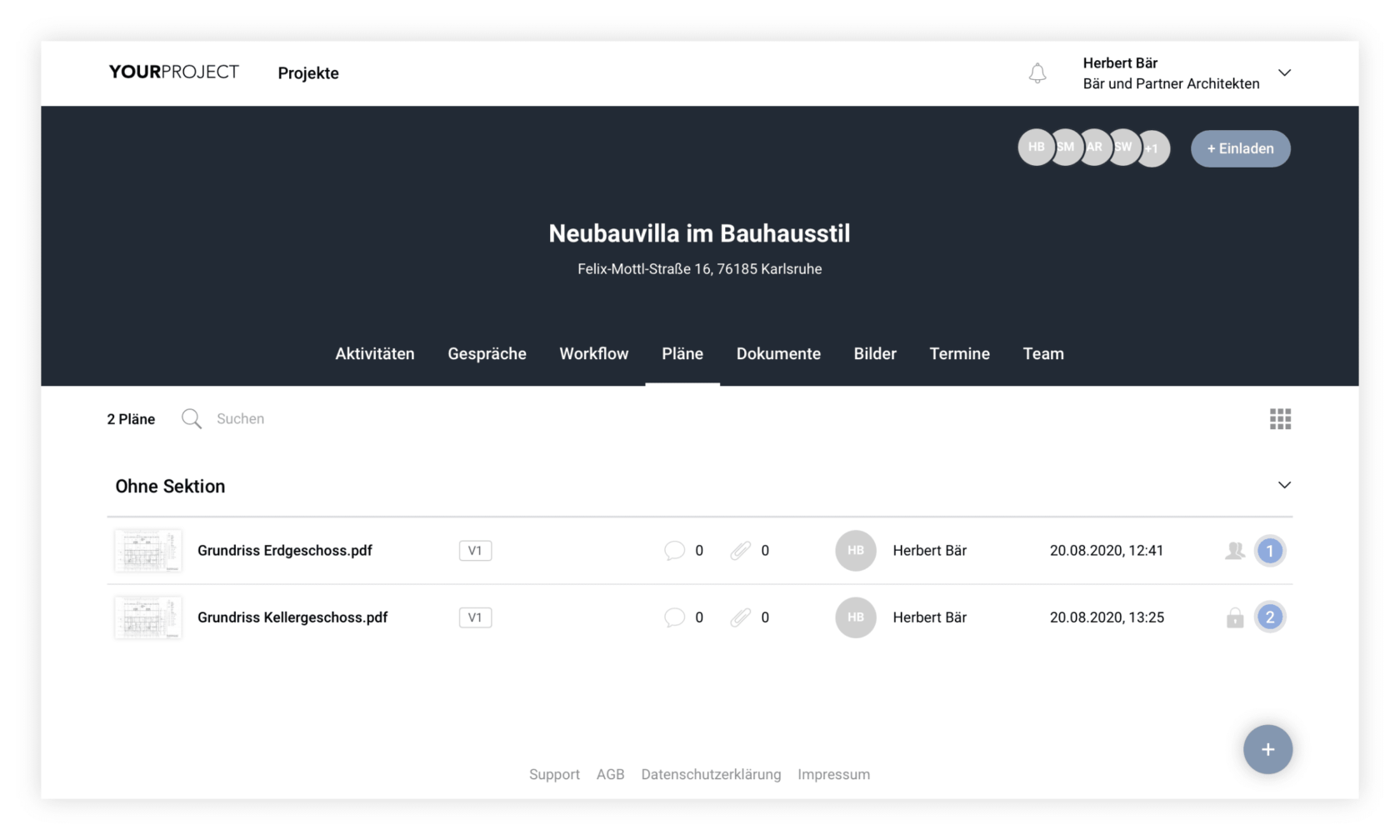
Bei der Bestimmung der Sichtbarkeit haben folgende Möglichkeiten:

So können Sie die Sichtbarkeit eines Beitrags einschränken:

Alternativ können Sie wie folgt vorgehen:
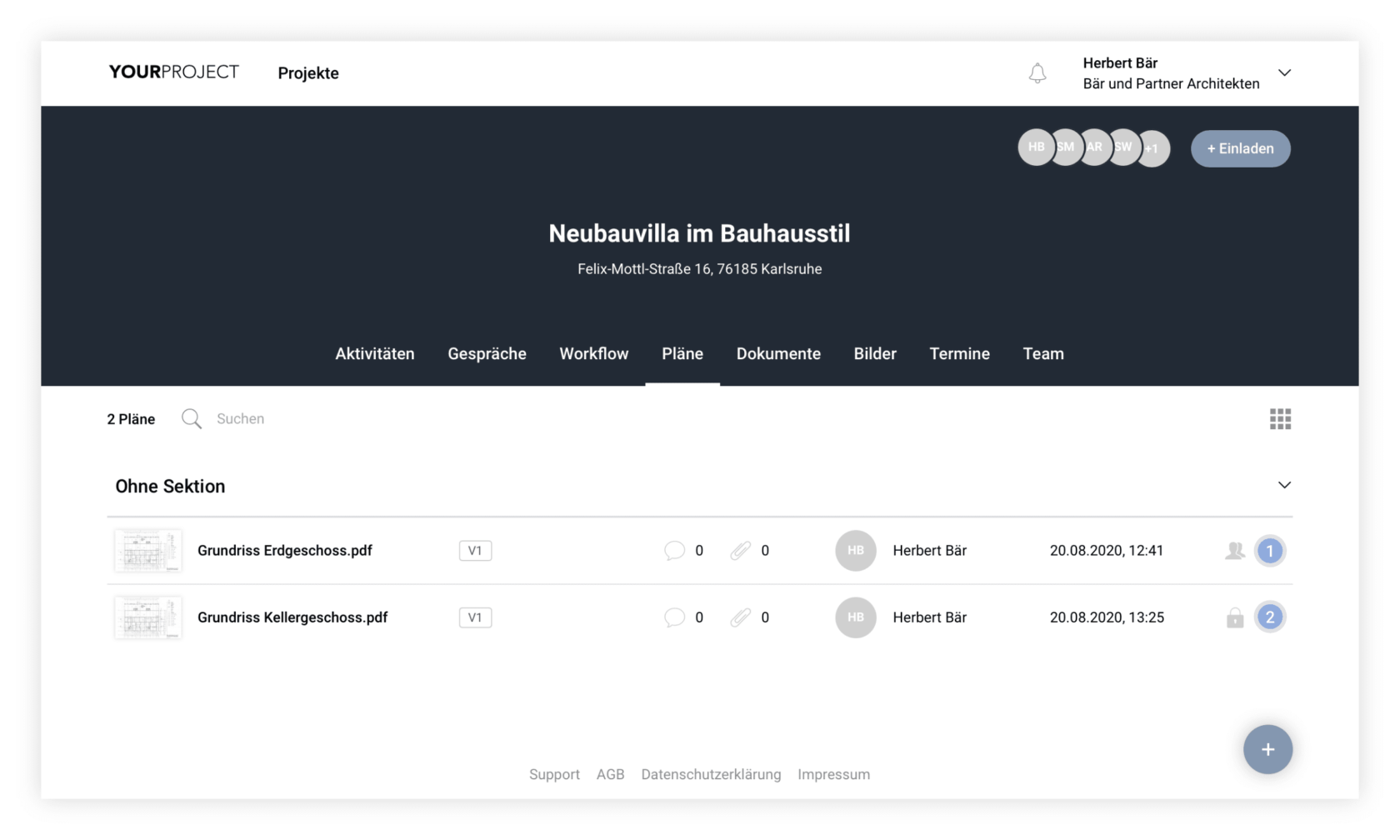
So können Sie die Sichtbarkeit eines Beitrags abfragen:
Hinweis:
Die Sichtbarkeit bezieht sich immer auf den gesamten Beitrag, d.h. auch auf Kommentare und sonstige mit dem Beitrag in Verbindung stehende Inhalte.
So können Sie die Sichtbarkeit bearbeiten:
Schritt 1: Overlay öffnen
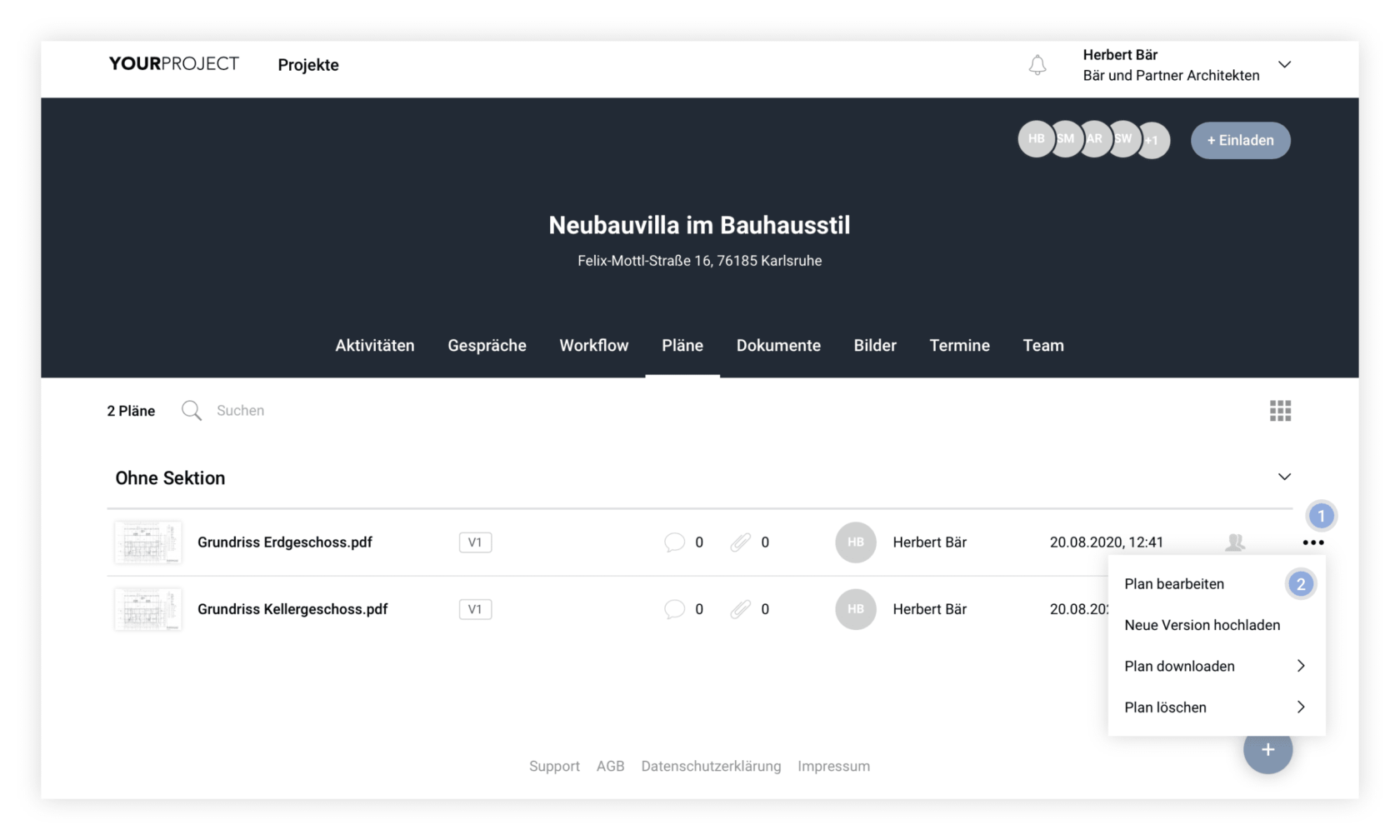
Schritt 2: Sichtbarkeit bearbeiten
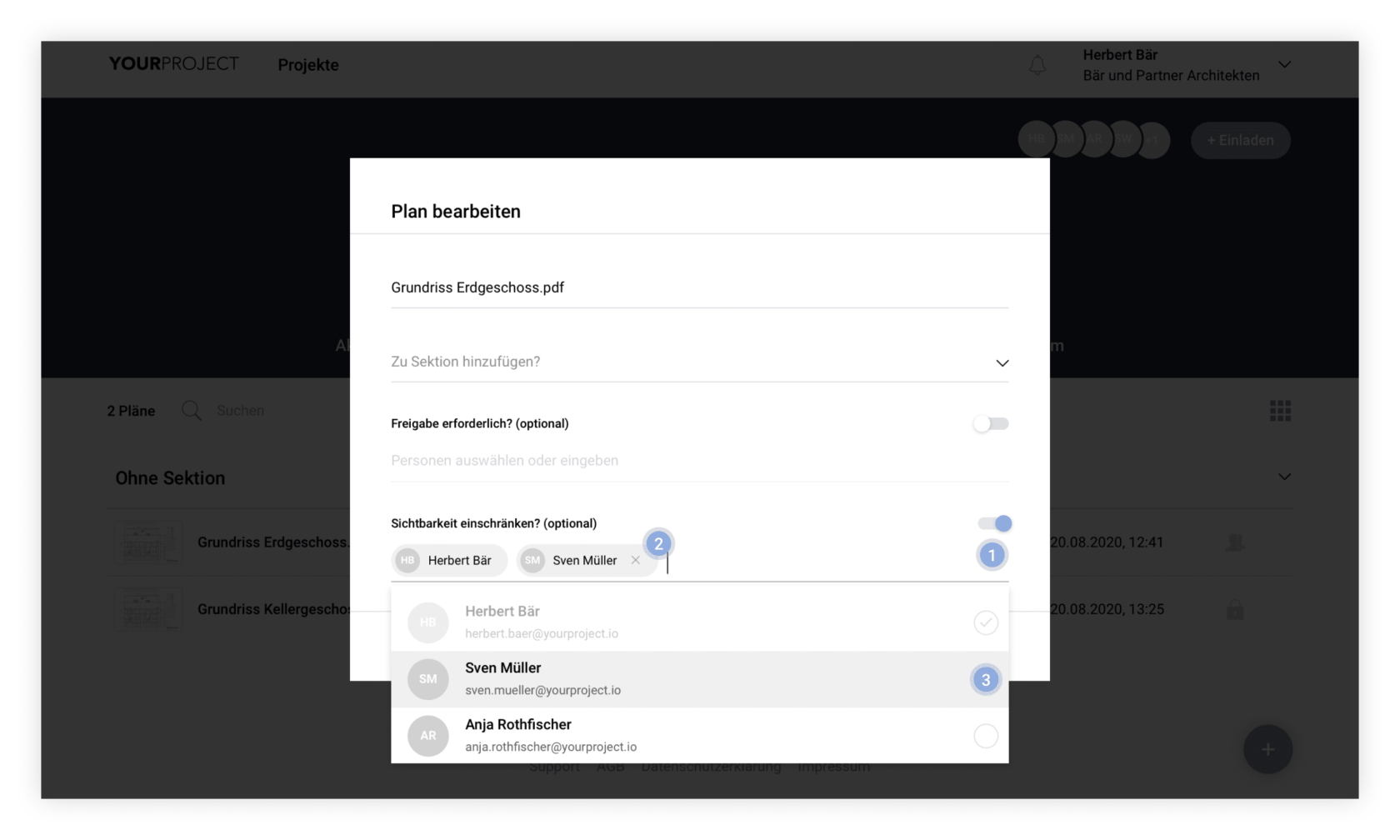
Hinweis:
Die Sichtbarkeit kann vom jedem Projektmitglied bearbeitet werden, das Zugriff auf den Beitrag erhalten hat.
Der Verfasser des Beitrags kann nicht abgewählt werden. Er kann jedoch seinen Zugriff auf den Beitrag verlieren, indem er das Projekt verlässt.
Ist der Beitrag für keine Person mehr sichtbar, d.h. haben alle Projektmitglieder den Zugriff auf den Beitrag verloren, wird dieser vom System automatisch gelöscht. Der Vorgang kann nicht widerrufen werden.
Weitere Informationen finden Sie in den Häufigen Fragen (FAQ). Falls Sie dennoch nicht an die gewünschte Information gelangen oder uns ganz einfach kennenlernen wollen, dann nehmen Sie gerne hier Kontakt zu uns auf.